选择适合养的鸟类需要考虑以下几个因素: 1. 鸟类的性格:有些鸟类比较活泼、友好,容易适应人类,例如:鹦鹉、鸽子、雀等。 2. 饲养条件:有些鸟类需要特定的环境和食物,例如:热带鸟类需要较高的温度和湿度,需要提供特定的水果和昆虫作为食物。而其他鸟类则比较容易养活,如:百灵鸟、画眉鸟等。......
2023-09-11 139 宠物
怎么用PS的小工具,用简要的步骤来完成一个看上去比较高端的抠图。在做设计或者合成的时候,经常遇到一些图片中的某个对象在复杂的场景中,这样就需要单独把需要的单个物体进行抠图,那么在复杂的场景中,要怎样进行抠图呢?
在PS中打开我们需抠图的小猫咪图片。用套索工具(L键)围着小猫咪圈选,建立选区; 并在选区内鼠标右击,选择“选择并遮住”。
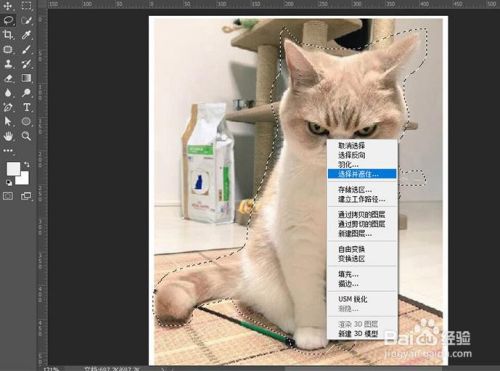
跳出神秘的面板,就是pS自带的图神器,在这里面用左边我标注的画笔涂抹猫咪的边缘,注意调节的要和我的红框框一样哦!
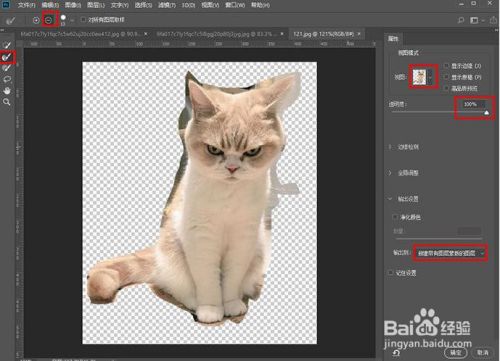
必须涂抹仔细,点确定,大致能做到下面效果,再用画笔在下面标注的蒙版里,涂掉多余的内容。
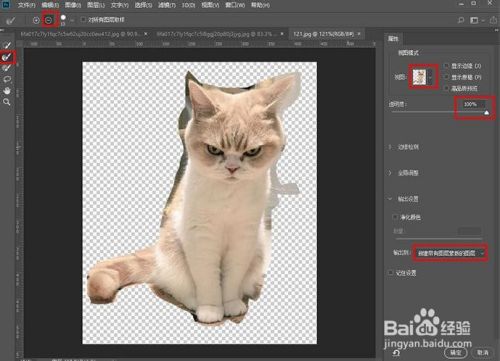
最后调出曲线(CTRL M),把亮度加大得到最终效果。
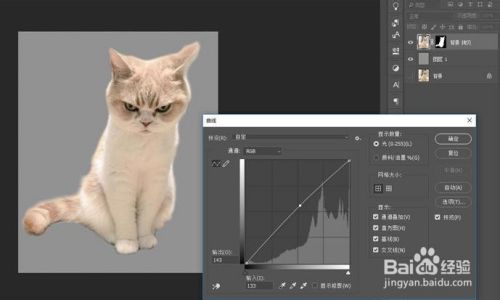

以上方法由办公区教程网编辑摘抄自百度经验可供大家参考!
相关文章

选择适合养的鸟类需要考虑以下几个因素: 1. 鸟类的性格:有些鸟类比较活泼、友好,容易适应人类,例如:鹦鹉、鸽子、雀等。 2. 饲养条件:有些鸟类需要特定的环境和食物,例如:热带鸟类需要较高的温度和湿度,需要提供特定的水果和昆虫作为食物。而其他鸟类则比较容易养活,如:百灵鸟、画眉鸟等。......
2023-09-11 139 宠物

柯基断尾的原因主要有以下几点: 1. 生存需要:柯基犬最早是用来役使牛群的。当有牛不听话时,它们会咬牛的脚踝。这时牛会感到疼痛,便会乱踩,为了防止柯基的尾巴被牛踩住,于是用来看管役使牛群的柯基犬都需要断尾。......
2023-09-10 233 宠物